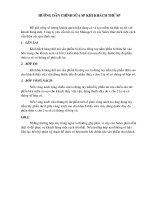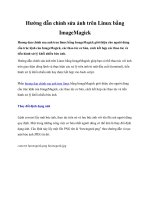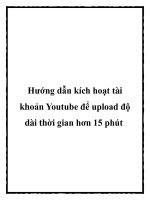Hướng dẫn chỉnh sửa tài liệu box.net bằng tài khoản Zoho docx
Bạn đang xem bản rút gọn của tài liệu. Xem và tải ngay bản đầy đủ của tài liệu tại đây (314.93 KB, 9 trang )
Hướng dẫn chỉnh sửa tài
liệu box.net bằng tài
khoản Zoho
QuanTriMang - Như chúng ta đã biết, hiện nay có rất nhiều dịch
vụ đồng bộ và lưu trữ trực tuyến với nhiều chức năng cơ bản
cũng như nâng cao, trong đó phải kể đến box.net và Zoho. Về bản
chất, người sử dụng hoàn toàn có thể kết hợp, sử dụng và tận dụng tối
đa sức mạnh của những công cụ này. Trong bài viết dưới đây, chúng
tôi sẽ trình bày những thao tác cơ bản để tích hợp chức năng mới nhất
của Box.net với bộ sản phẩm Zoho.
Chúng ta có thể tưởng tượng minh họa như sau: 1 trong những đối thủ
đáng gờm của Google Docs hiện nay làZoho, tương tự như vậy với
trường hợp của Dropbox chính là Box.net, do vậy nếu chúng ta kết
hợp được Box.net và Zoho thì mọi việc sẽ trở nên đơn giản hơn bao
giờ hết. Khi tích hợp với các ứng dụng đồng bộ dữ liệu trên Desktop
của Box.net, đây có thể sẽ là phương pháp hoàn hảo nhất dành cho
việc sử dụng và chỉnh sửa tài liệu trực tuyến dựa trên nền tảng đám
mây – Cloud. Đối với nhiều người dùng có kinh nghiệm, “công
thức”Box.net + Zoho + Box Sync là tiện lợi nhất khi họ có thể đồng
bộ tài liệu bất cứ lúc nào trên máy tính và sử dụng, chỉnh sửa bất cứ
lúc nào bằng Microsoft Word mà không gặp phải bất cứ trở ngại nào.
Tuy nhiên, vẫn còn đó 1 điểm bất cập là ứng dụng Box Sync client chỉ
dành cho tài khoản Business và Premium, còn Zoho thì hoàn toàn
miễn phí thông qua nền tảng hỗ trợ OpenBox.
Về mặt kỹ thuật, công cụ Zoho Editor có thể hỗ trợ tốt các định dạng
tài liệu sau của Box.net:
- File văn bản: *.doc, *.docx, *.rtf, *.odt, *.sxw, *.html và *.txt
- File tài liệu: *.xls, *.xlsx, *.sxc, *.csv
- File trình chiếu PowerPoint: *.ppt và *.pps
Trước tiên, các bạn đăng nhập vào tài khoản Box.net, còn nếu chưa có
thì đăng ký gói Box.net Lite / Personal (5 GB) hoàn toàn miễn phí.
Sau đó, mở tab OpenBox – nếu sử dụng giao diện cũ:
hoặc Apps với phiên bản Beta mới:
Tại ô tìm kiếm ở góc trên bên phải, gõ từ khóa zoho:
Nhấn tiếp nút Add:
Đọc kỹ thông tin xác nhận từ phía Box.net và nhấn Okay để đồng ý
và phân quyền cho Zoho truy cập tới tài khoản Box:
Sau đó, đăng nhập vào tài khoản Box.net và tiến hành thử nghiệm trên
1 file văn bản phù hợp bất kỳ nào đó. Nhấn nút có biểu tượng mũi tên
nhỏ bên tay phải để hiển thị Menu, chọn tiếp
More Actions > Edit
Documentvới logo của Zoho:
Sau đó, Box.net sẽ hiển thị thông tin cảnh báo với người sử dụng về
việc chỉnh sửa file tài liệu này trên 1 cửa sổ trình duyệt mới
bằng Zoho Editor. Đánh dấu check vào ô Don’t ask me this again
for this action nếu không muốn hệ thống tiếp tục thông báo trong lần
sau:
Và thực hiện thao tác chỉnh sửa như bình thường, sau đó nhấn biểu
tượng nút Save phía trên góc trái màn hình:
Zoho sẽ tiến hành lưu thay đổi trên file này và upload ngược trở lại tài
khoản Box.net. Khi hệ thống hiển thị trạng thái upload_ok như hình
dưới đây thì có nghĩa là quá trình đã hoàn tất:
Đồng thời, Box.net cũng thông báo với người sử dụng rằng Zoho đã
áp dụng sự thay đổi:
Còn nếu trong hệ thống của bạn có cài đặt ứng dụng BoxSync client
thì toàn bộ dữ liệu trên máy tính cũng tự động được cập nhật. Chúc
các bạn thành công!